Cisco Network Magic Pro 5.1
Network Magic sẽ giúp bạn theo dõi những thiết bị không mời mà đến này để có thể quản lý tối ưu kết nối trong mạng của mình để tránh hao băng thông.
Chương trình sẽ vẽ ra một bản đồ tất cả các thiết bị đang hiện diện trên mạng bao gồm máy tính, máy chủ, máy in và các thiết bị khác. Nhờ vậy bạn có thể dễ dàng xác định kẻ ẩn danh. Để mà có phương án thích hợp bảo vệ cho đường truyền của mình.
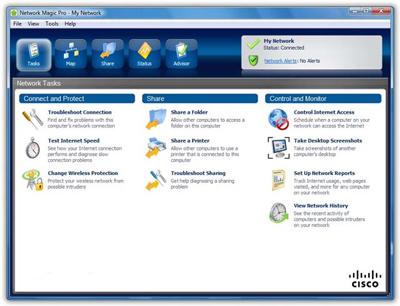
- Quản lý tài nguyên chia sẻ toàn mạng:
Khi tham gia mạng không dây cùng vị khách không mời, nguy cơ rò rĩ dữ liệu sẽ rất cao. Vì thế, bạn có thể quản lý tài nguyên chia sẻ thông qua mục Shared Folders. Khi đó, mọi tài nguyên chia sẻ có thể sẽ được hiện diện.
Để quản lý, bạn toàn quyền quyết định chấm dứt chia sẻ hoặc sử dụng chức năng convert (thông qua menu phải chuột) để chuyển qua việc sử dụng Network Magic để chia sẻ theo cơ chế bảo mật của chương trình và chia sẻ trực tiếp thông qua cài đặt Net2go. Cài đặt này bạn cần tham khảo thêm hướng dẫn cho từng loại modem cụ thể.
- Chia sẻ bảo mật thư mục:
Từ một thư mục bất kỳ trong máy tính, bạn click phải, chọn Add to Network Magic Folder. Khi đó, bạn có thể chia sẻ cho toàn mạng thông qua bảo mật bằng mật khẩu với tiện ích Net2go. Tương tự như thế, bạn cũng có thể dừng chia sẻ đối với bất kỳ tài nguyên mạng thông qua lựa chọn Stop Sharing This Folder.
- Cảnh báo đối với vị khách không mời.
Bây giờ, tại thẻ Network Map, bạn sẽ thấy toàn bộ danh sách các thiết bị kết nối trong mạng của mình. Bạn chọn Tools > Options. Sau đó, bạn chọn vào tab Notifications và đánh dấu chọn mục Add new device joins the network. Ngoài ra, các mục chọn khác bạn cũng nên chọn hết ngoại trừ mục cuối.
Việc cuối cùng là bạn nhấn vào tab Security và đánh dấu chọn Automatically track new devices as Intruders để theo dõi từng cử chỉ hành động của kẻ xâm nhập. Điều này rất hữu hiệu trong trường hợp việc xâm nhập xảy ra trong lúc bạn rời khỏi bàn làm việc.
Khi phát hiện những việc sử dụng quá nhiều băng thông đường truyền, lục lọi lung tung trong toàn bộ tài liệu chia sẻ trong mạng thì bạn có thể sử dụng chức năng Wireless Protection để gởi cảnh báo toàn mạng và bảo mật cho mạng của mình. Lưu ý, để sử dụng chức năng này, bạn cần có tài khoản của Rounter để có thể thiết lập. Chương trình sẽ hỗ trợ cho bạn bảo mật thông qua WEP và WPA, hoặc giới hạn băng thông thông qua địa chỉ Mac, thay đổi SSID…Thiết lập tùy vào từng loại modem cụ thể và bạn có thể tham khảo thêm qua manual của modem hoặc ISP.
- Chức năng kiểm tra đường truyền.
Từ khung chính của chương trình, bạn có thể chọn vào Test Internet Connection để kiểm tra băng thông đường truyền thực tế sử dụng.
Tổng hợp
Câu hỏi thường gặp
Network Magic giúp theo dõi các thiết bị không mời đến mạng, quản lý tài nguyên chia sẻ, cảnh báo vị khách không mời, và bảo mật đường truyền trong mạng của bạn.
Bạn có thể quản lý tài nguyên chia sẻ thông qua mục Shared Folders, chấm dứt chia sẻ hoặc dùng chức năng convert để chuyển sang chia sẻ bảo mật với Network Magic và Net2go.
Bạn click phải vào thư mục bất kỳ, chọn Add to Network Magic Folder để chia sẻ bảo mật bằng mật khẩu với tiện ích Net2go. Để dừng chia sẻ, chọn Stop Sharing This Folder.
Vào thẻ Network Map, chọn Tools > Options, tab Notifications, đánh dấu mục Add new device joins the network và tab Security đánh dấu Automatically track new devices as Intruders để theo dõi xâm nhập.
Wireless Protection giúp gửi cảnh báo và bảo mật mạng khi phát hiện sử dụng quá nhiều băng thông hoặc truy cập trái phép, hỗ trợ bảo mật WEP, WPA, giới hạn qua địa chỉ Mac, thay đổi SSID.
Từ khung chính của chương trình, chọn Test Internet Connection để kiểm tra băng thông đường truyền thực tế đang sử dụng.
- Phát hành:
- Sử dụng: Dùng thử
- Dung lượng: 29 MB
- Lượt xem: 11.939
- Lượt tải: 11.856
- Ngày:
- Yêu cầu: Windows 2000/2003/XP/Vista/




















